如何将 Apple Watch 和新 iPhone 配对
你的 Apple 账户和密码(有了这两项信息就可以关闭激活锁)
你的旧 iPhone 和新 iPhone 都必须连接到 Wi-Fi
你的 Apple Watch 和 iPhone 都必须至少有 50% 的电量
你的 Apple Watch 密码(如果你忘记了密码,请获取协助)
如果你的旧 iPhone 不在身边,则需要按照其他步骤操作。请从下方选择一个选项。
如果你拥有旧 iPhone
如果你的旧 iPhone 不在身边
在与新 iPhone 配对之前,请按照以下步骤备份你的 Apple Watch。
将 Apple Watch 转移到新 iPhone 之前,请更新你的旧 iPhone,使它具有可用的最新版 iOS*。你还应该更新 Apple Watch。更新过程可能需要几分钟至一小时才能完成。你可能想要在夜间或等到自己有时间时再进行更新;届时,请确保两台设备都有充足的电量。
* 你可能会看到,iPhone 就当前所用的版本而言已是最新的,但还有一个可用的更新。例如,即使你的 iPhone 已更新至最新版本的 iOS 17,仍可能显示更新至 iOS 18 的选项。
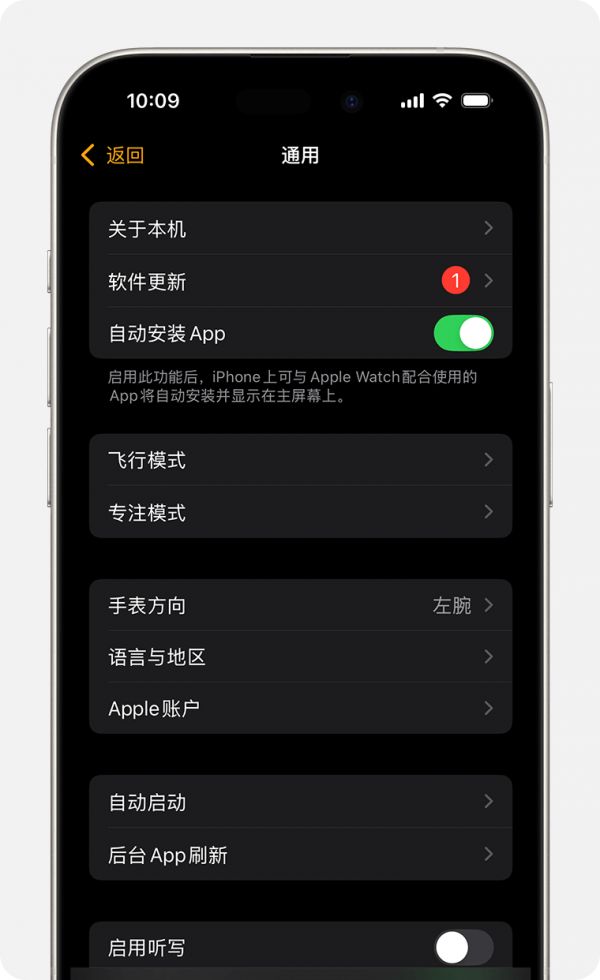
如果你使用 iCloud 进行备份,请前往“设置”>“[你的姓名]”>“iCloud”>“显示全部”,并确保“健康”已打开。
如果你使用电脑进行备份,请加密你的备份,以便存储你的“健康”和“健身记录”内容。
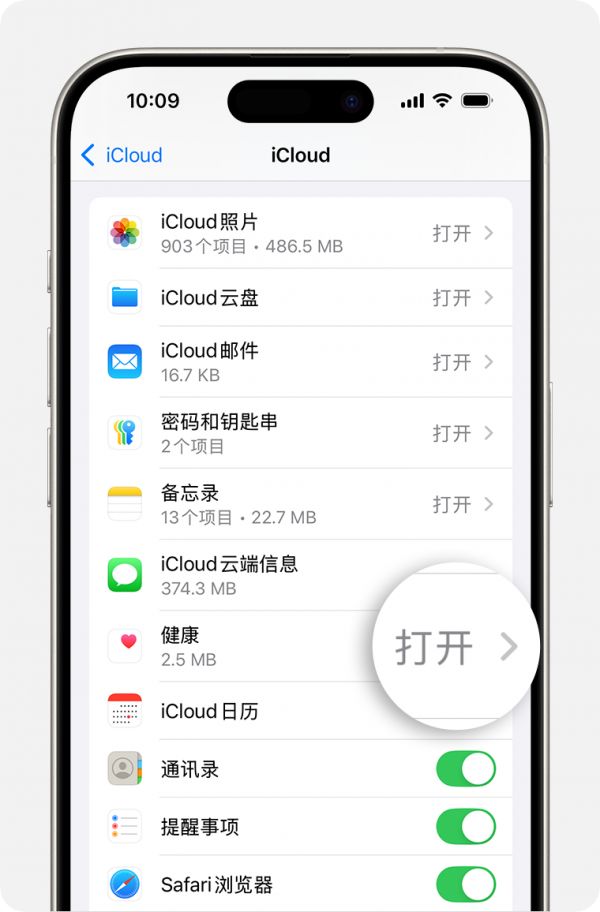
让 Apple Watch 保持解锁状态并戴在手腕上,并将 iPhone 放在旁边。在 iPhone 上打开 Apple Watch App。
在 iPhone 询问是不是确定要使用你的手表时,请按照屏幕上的步骤完成设置。
如果 iPhone 提示你“开始配对”,请取消配对 Apple Watch,以便对它进行设置。
设置完成后,你便可以开始将你的 Apple Watch 与新 iPhone 搭配使用了。
请按照以下与你的情况相对应的步骤操作。
你的 Apple Watch 可能仍处于与旧 iPhone 的配对状态。请按照以下步骤取消配对:
抹掉 Apple Watch。
设置你的新 iPhone,并登录 iCloud。如果你已完成设置和登录,请跳过这一步。
在新 iPhone 上打开 Apple Watch App,然后使用新 iPhone 配对你的手表。
尝试从备份进行恢复。请确保你的 iPhone 和 Apple Watch 运行的是最新版软件,否则可能在列表中看不到你的备份。你可能会丢失那些在上一次备份之后,手表上发生了改变的健身记录、体能训练数据或设置内容。如果你是在 iOS 11 或更高版本中使用 iCloud,则“健康”和“健身记录”数据会储存在 iCloud 中,并且会自动在登录了同一 Apple 账户的各台设备上保持最新状态。
如果系统提示你从手表备份进行恢复,请选择最近一次备份。
如果你没有任何备份,则需要将 Apple Watch 设置为新设备。
按照屏幕上的步骤完成设置。
开始将 Apple Watch 与新 iPhone 搭配使用。你可能需要等待几天,你的 iCloud 数据才会全部显示出来。
请取消 Apple Watch 与旧 iPhone 的配对。你的 Apple Watch 已从你的 iCloud 账户中抹掉并移除,激活锁已被移除,你的手表已准备好再次设置。接下来,根据你设置新 iPhone 的时间,从下面选取一个选项:
如果你刚从最近的某个备份恢复了新 iPhone,请配对你的设备。请确保你的 iPhone 和 Apple Watch 运行的是最新版软件,否则可能在列表中看不到你的备份。在系统提示你从手表备份进行恢复时,请按照提示操作。根据备份存在的时间长短,你最近的健身记录、体能训练数据或设置内容可能会丢失。
如果你的 iPhone 备份是数天或几周之前创建的,而你想保留尽可能多的内容,请抹掉你的新 iPhone。然后,将旧 iPhone 上的内容传输到新 iPhone。在新 iPhone 上,部分内容可能会丢失。请记得重新配对你的 Apple Watch 和 iPhone。
如果你将旧 iPhone 中的内容传输到了新 iPhone,但 Apple Watch 没有完成配对,请按照以下步骤操作:
在新 iPhone 上,打开 Apple Watch App。
前往“我的手表”标签界面,并轻点“所有 Apple Watch”。未配对的 Apple Watch 旁边会显示“配对未完成”。
将手表戴在手腕上,并使它保持解锁状态。
轻点“完成配对”,将 Apple Watch 内容与新 iPhone 同步。
如果你的 Apple Watch 卡在显示白色 Apple 标志的黑屏上,请按照以下步骤操作:
同时按住数码表冠和侧边按钮,直到手表重新启动。然后松开数码表冠和侧边按钮。
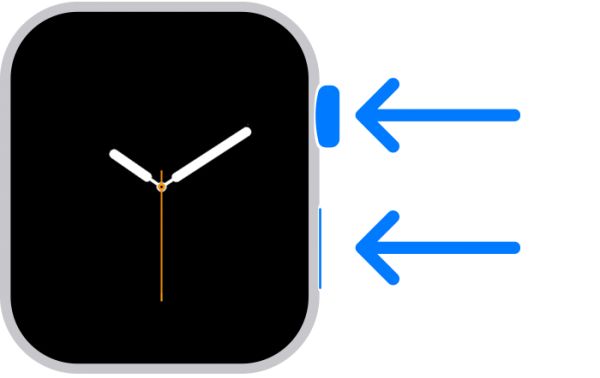
手表重新启动后,用力按压屏幕或按住数码表冠。
轻点“还原”。
还原手表后,你就可以将它与你的 iPhone 配对了。将 iPhone 靠近手表,然后按照屏幕上的说明操作。
请取消 Apple Watch 与旧 iPhone 的配对,然后将它与新 iPhone 配对。在系统提示你从备份恢复 Apple Watch 时,请按照提示操作。请确保你的 iPhone 和 Apple Watch 运行的是最新版软件,否则可能在列表中看不到你的备份。
如果你使用 iCloud 来让“健康”在你的旧 iPhone 上保持最新状态,则只要新 iPhone 接入无线局域网并登录 iCloud,你的数据就会自动在这台新设备上更新。在你的旧 iPhone 和新 iPhone 上,请前往“设置”>“[你的姓名]”>“iCloud”,并确保“健康”已打开。
如果你不使用 iCloud,你可以尝试从电脑上的旧 iPhone 备份进行恢复。如果你仍在持有旧 iPhone 且没有抹掉它,请创建新的 iCloud 云备份或电脑加密备份。然后抹掉新 iPhone 并从新备份进行恢复。请记得重新配对你的 Apple Watch 和 iPhone。如果你使用电脑,请务必加密你的备份。
如果你不再持有旧 iPhone 或者你无法对它进行备份,你将无法恢复自己的“健康”和“健身记录”内容。
请详细描述一下你遇到的问题,我们会建议你接下来可以怎么做。
获取建议
发布日期: 2025 年 03 月 20 日
相关知识
如何将 Apple Watch 和新 iPhone 配对
将 Apple Watch 或 iPhone 连接到 Apple TV 上的“健身” App
如何在iPhone和Apple Watch中设置有氧健身水平
如何在 iPhone 和 Apple Watch 上充分利用 Apple Health
通过 iPhone 控制 Apple Watch
从 iPhone、iPad 或 Apple Watch 上删除内建 Apple App
iOS 14 教程:如何在 iPhone 和 Apple Watch 上开启「睡眠模式」?
通过 Apple Watch 或 iPhone 设置 Apple TV 上的“健身” App
如何在Apple Watch上登陆微信
Apple Watch如何卸载?
网址: 如何将 Apple Watch 和新 iPhone 配对 https://m.trfsz.com/newsview1145207.html